Giới thiệu
Bạn đã bao giờ cảm thấy việc quản trị hosting trở nên phức tạp và tốn thời gian, đặc biệt là khi phải cài đặt thủ công hàng loạt phần mềm như WordPress, Joomla hay Magento? Mỗi lần cài đặt không chỉ đòi hỏi các bước kỹ thuật rườm rà mà còn tiềm ẩn nguy cơ sai sót, ảnh hưởng đến hoạt động của toàn bộ website. Đây chính là nút thắt lớn cản trở hiệu suất làm việc của các nhà phát triển và quản trị viên hệ thống. Để giải quyết triệt để vấn đề này, việc tự động hóa quy trình đã trở thành một xu hướng tất yếu. Softaculous và DirectAdmin chính là bộ đôi công cụ mạnh mẽ giúp bạn hiện thực hóa điều đó. Softaculous là một trình cài đặt tự động hàng đầu, trong khi DirectAdmin là một control panel quản lý hosting gọn nhẹ và hiệu quả. Bài viết này sẽ hướng dẫn bạn chi tiết từ A-Z cách kết hợp chúng, giúp bạn đơn giản hóa việc quản trị và tiết kiệm thời gian một cách tối đa.
Giới thiệu về Softaculous và vai trò trong tự động hóa cài đặt phần mềm
Softaculous là gì?
Softaculous là một trình cài đặt tự động (auto-installer) thương mại được tích hợp vào các control panel quản lý hosting phổ biến như cPanel, Plesk, và đặc biệt là DirectAdmin. Chức năng chính của nó là đơn giản hóa quy trình cài đặt hàng trăm ứng dụng web và script chỉ với vài cú nhấp chuột, thay vì phải thực hiện các thao tác thủ công phức tạp như tải mã nguồn, tạo cơ sở dữ liệu, và cấu hình file.
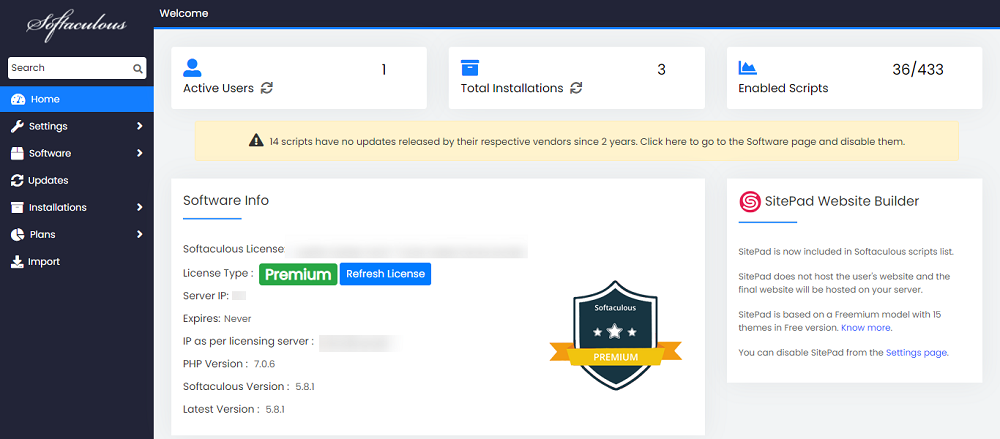
Điểm mạnh của Softaculous nằm ở kho ứng dụng khổng lồ và đa dạng. Nó hỗ trợ hơn 400 phần mềm mã nguồn mở và thương mại, bao gồm các hệ quản trị nội dung (CMS) như WordPress, Joomla, Drupal; các nền tảng thương mại điện tử như Magento, PrestaShop; các diễn đàn như phpBB, SMF; cùng nhiều loại ứng dụng khác như blog, wiki, trình quản lý dự án, và mạng xã hội. Nhờ vậy, người dùng có thể nhanh chóng triển khai bất kỳ loại website nào mà không cần kiến thức sâu về lập trình hay quản trị server.
Không chỉ dừng lại ở việc cài đặt, Softaculous còn cung cấp các tính năng quản lý vòng đời ứng dụng toàn diện. Bạn có thể dễ dàng sao lưu, khôi phục, cập nhật phiên bản mới, nhân bản (clone) hoặc tạo môi trường thử nghiệm (staging) cho website của mình. Tất cả đều được thực hiện qua một giao diện đồ họa trực quan và thân thiện.
Vai trò của Softaculous trong quản trị hosting
Softaculous đóng vai trò như một trợ lý đắc lực, giúp tự động hóa gần như toàn bộ quy trình cài đặt và quản lý phần mềm trên hosting. Thay vì phải tốn hàng giờ để thực hiện các bước kỹ thuật, người dùng chỉ cần chọn ứng dụng mong muốn, điền vài thông tin cơ bản và nhấn nút cài đặt. Toàn bộ quá trình còn lại sẽ được Softaculous xử lý một cách tự động và chính xác chỉ trong vài phút. Điều này đặc biệt hữu ích cho những người mới bắt đầu hoặc các doanh nghiệp không có đội ngũ IT chuyên trách.
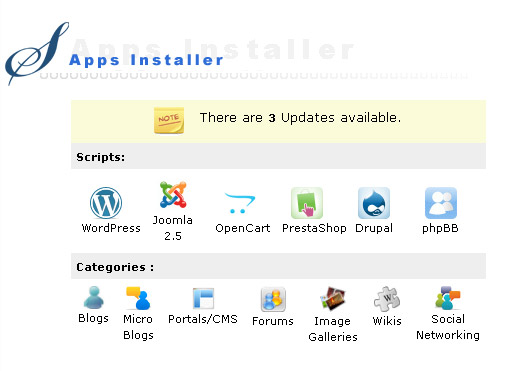
Bằng cách tự động hóa, Softaculous giúp giảm thiểu đáng kể các lỗi phát sinh do con người, chẳng hạn như cấu hình sai cơ sở dữ liệu, thiếu tệp tin, hoặc phân quyền không chính xác. Quy trình chuẩn hóa của nó đảm bảo mọi ứng dụng được cài đặt đúng cách, tuân thủ các khuyến nghị bảo mật từ nhà phát triển. Nhờ đó, năng suất vận hành hosting được cải thiện rõ rệt, cho phép quản trị viên tập trung vào các công việc quan trọng hơn như tối ưu hiệu suất hay phát triển kinh doanh.
Hơn nữa, Softaculous còn liên tục cập nhật kho ứng dụng của mình. Khi một phiên bản mới của WordPress hay bất kỳ phần mềm nào khác được phát hành, Softaculous sẽ thông báo và cho phép bạn cập nhật chỉ với một cú nhấp chuột. Tính năng này không chỉ giúp website của bạn luôn được trang bị những công nghệ mới nhất mà còn là yếu tố then chốt để vá các lỗ hổng bảo mật kịp thời, giữ cho hệ thống luôn an toàn.
Tổng quan về DirectAdmin và ưu điểm nổi bật
DirectAdmin là gì?
DirectAdmin là một trong những control panel quản lý web hosting đồ họa phổ biến nhất trên thế giới, được thiết kế đặc biệt cho các hệ điều hành dựa trên Linux. Nó cung cấp một giao diện web trực quan, cho phép cả quản trị viên hệ thống (admin), nhà cung cấp dịch vụ (reseller) và người dùng cuối (user) dễ dàng quản lý mọi khía cạnh của một máy chủ web.
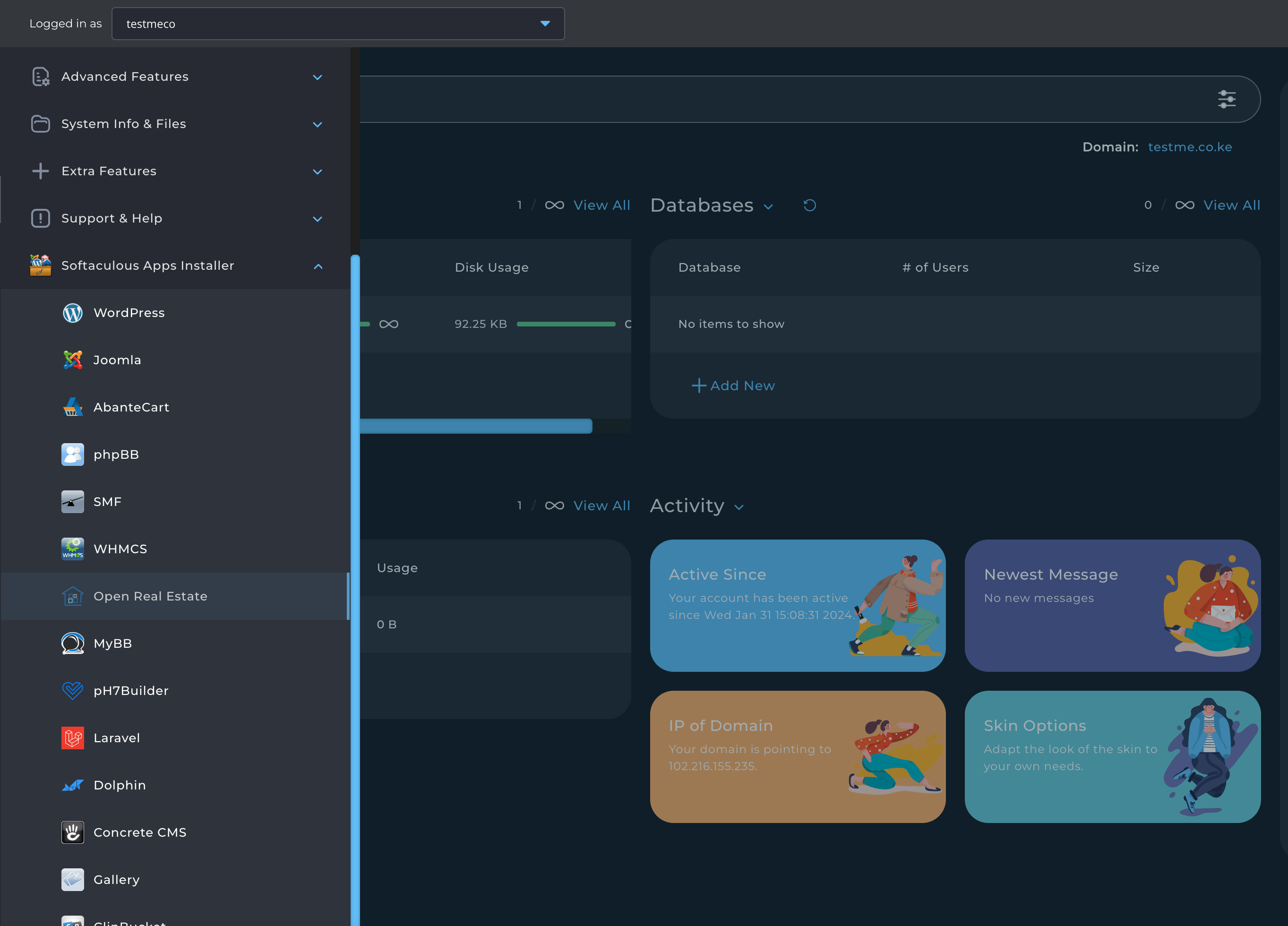
Với DirectAdmin, bạn có thể thực hiện các tác vụ phức tạp như quản lý tên miền, tạo và quản lý tài khoản email, FTP, cơ sở dữ liệu MySQL, xem thống kê website, và quản lý tệp tin một cách đơn giản. Nó được phát triển với triết lý “đơn giản, tốc độ và ổn định”, hướng đến việc cung cấp một giải pháp quản trị mạnh mẽ nhưng không tiêu tốn quá nhiều tài nguyên hệ thống. Đây là lựa chọn lý tưởng cho các nhà cung cấp dịch vụ hosting, doanh nghiệp vừa và nhỏ, cũng như các cá nhân muốn tự quản lý máy chủ VPS hoặc server riêng của mình.
Ưu điểm nổi bật của DirectAdmin
DirectAdmin được yêu thích bởi nhiều lý do, nhưng ưu điểm lớn nhất của nó chính là giao diện tối giản, thân thiện và cực kỳ dễ sử dụng. Không giống như một số control panel khác có giao diện phức tạp với hàng trăm biểu tượng, DirectAdmin sắp xếp các tính năng một cách logic theo ba cấp độ truy cập (Admin, Reseller, User), giúp người dùng nhanh chóng tìm thấy công cụ mình cần mà không bị choáng ngợp. Giao diện này cũng có khả năng tùy biến cao, cho phép bạn thay đổi theme và bố cục để phù hợp với thương hiệu của mình.
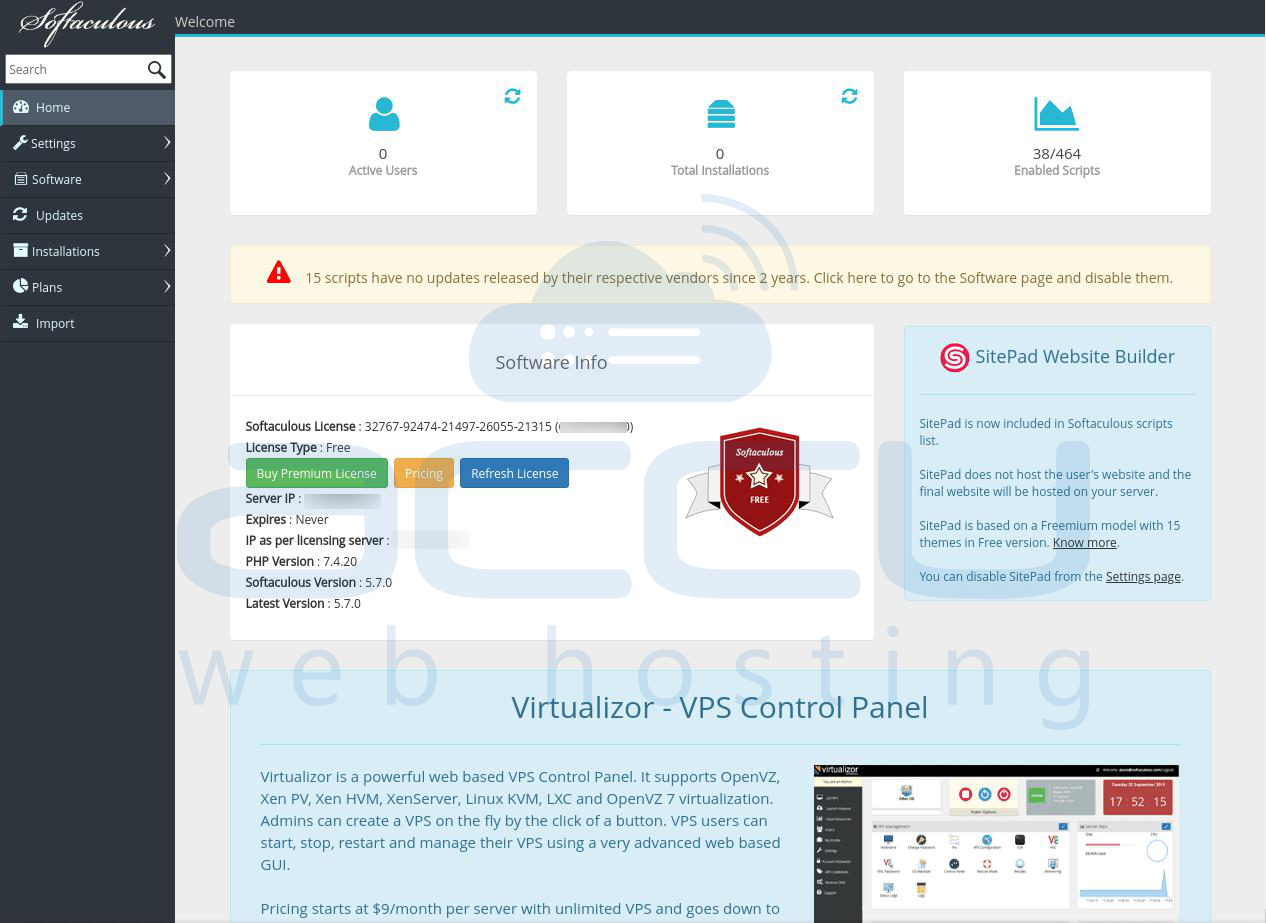
Một điểm cộng không thể không nhắc đến là hiệu suất vượt trội. DirectAdmin được lập trình để hoạt động cực kỳ nhẹ và tiêu thụ ít tài nguyên hệ thống (CPU, RAM). Điều này làm cho nó trở thành lựa chọn hoàn hảo cho cả những máy chủ có cấu hình khiêm tốn, giúp tiết kiệm chi phí phần cứng mà vẫn đảm bảo tốc độ và sự ổn định. Khả năng tự động khôi phục sau sự cố cũng là một tính năng đáng giá, giúp giảm thiểu thời gian chết (downtime) của dịch vụ.
Ngoài ra, DirectAdmin còn hỗ trợ một loạt các tính năng quản trị nâng cao như quản lý DNS, tích hợp SSL tự động miễn phí qua Let’s Encrypt, và khả năng tương thích cao với nhiều phần mềm máy chủ phổ biến. Quan trọng nhất, nó có một cấu trúc plugin linh hoạt, cho phép dễ dàng tích hợp các công cụ của bên thứ ba như Softaculous, mang lại khả năng mở rộng gần như vô hạn cho hệ thống quản trị của bạn.
Các bước chuẩn bị trước khi cài đặt Softaculous lên DirectAdmin
Yêu cầu hệ thống và quyền truy cập
Trước khi bắt tay vào cài đặt, việc đảm bảo hệ thống của bạn đáp ứng các yêu cầu cần thiết là bước quan trọng nhất để tránh các sự cố không đáng có. Đầu tiên, Softaculous yêu cầu một máy chủ chạy hệ điều hành Linux. Các bản phân phối phổ biến như CentOS, Ubuntu, hoặc Debian đều được hỗ trợ tốt. Hãy chắc chắn rằng phiên bản DirectAdmin của bạn là phiên bản mới nhất hoặc ít nhất là một phiên bản ổn định gần đây để đảm bảo tính tương thích tối đa với plugin.
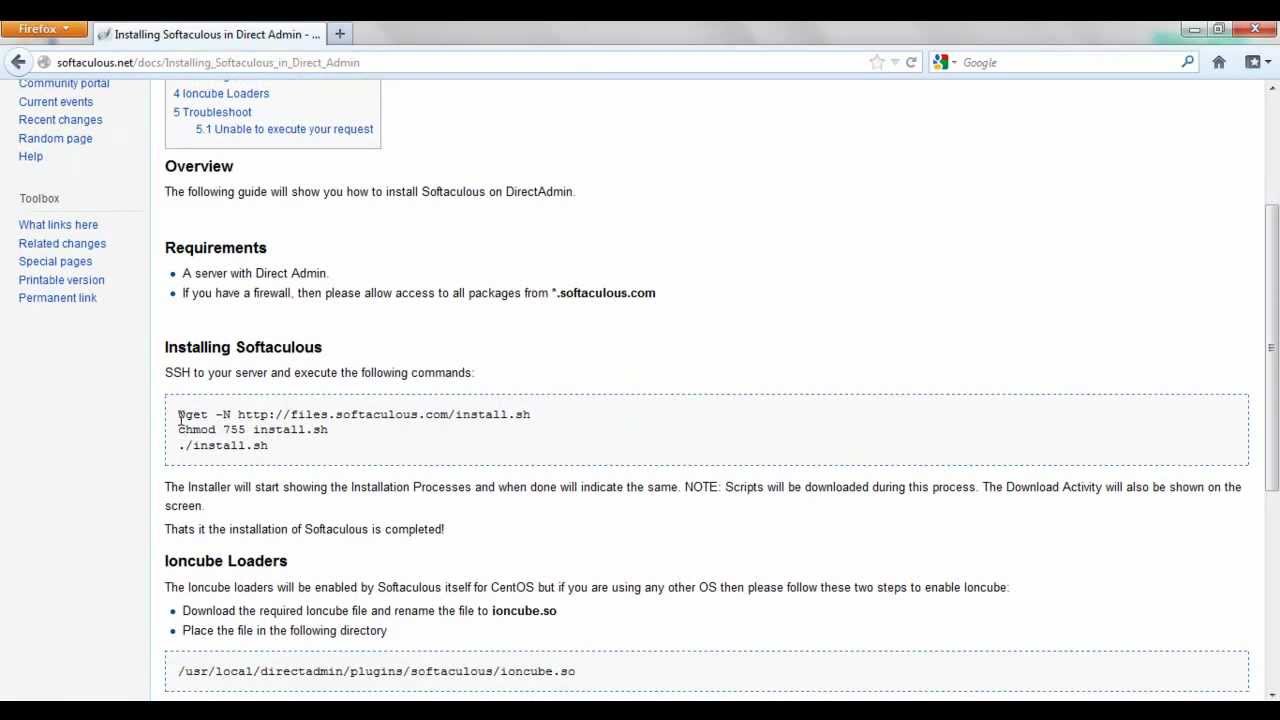
Yếu tố quan trọng thứ hai là quyền truy cập. Bạn cần có quyền truy cập root (hoặc quyền sudo) vào máy chủ thông qua SSH (Secure Shell). Quyền root là bắt buộc vì quá trình cài đặt sẽ cần thực hiện các thay đổi ở cấp độ hệ thống, bao gồm việc tải xuống và thực thi các tập lệnh cài đặt, cũng như cấu hình các dịch vụ liên quan. Nếu bạn đang sử dụng VPS hoặc máy chủ riêng, bạn mặc định sẽ có quyền này. Nếu không, hãy liên hệ với nhà cung cấp hosting của bạn để được hỗ trợ.
Ngoài ra, hãy kiểm tra xem các phần mềm nền tảng như PHP, ionCube Loader đã được cài đặt và kích hoạt trên máy chủ của bạn hay chưa. Softaculous yêu cầu PHP và ionCube Loader để hoạt động. Hầu hết các máy chủ đã cài đặt sẵn các thành phần này, nhưng việc kiểm tra lại sẽ giúp bạn chủ động hơn.
Sao lưu dữ liệu và kiểm tra kết nối internet
Một quy tắc vàng trong quản trị hệ thống là “luôn luôn sao lưu trước khi thực hiện bất kỳ thay đổi lớn nào”. Mặc dù quá trình cài đặt Softaculous thường diễn ra suôn sẻ, rủi ro luôn có thể xảy ra. Việc tạo một bản sao lưu toàn bộ máy chủ hoặc ít nhất là các dữ liệu quan trọng và cấu hình DirectAdmin sẽ giúp bạn yên tâm hơn. Nếu có sự cố, bạn có thể nhanh chóng khôi phục hệ thống về trạng thái ổn định ban đầu mà không làm mất dữ liệu.

Bạn có thể sử dụng các công cụ sao lưu tích hợp sẵn của DirectAdmin hoặc các giải pháp sao lưu chuyên dụng khác. Hãy đảm bảo bản sao lưu được lưu trữ ở một nơi an toàn, tốt nhất là trên một máy chủ hoặc dịch vụ lưu trữ đám mây khác để đảm bảo an toàn tuyệt đối.
Cuối cùng, hãy đảm bảo máy chủ của bạn có kết nối internet ổn định và nhanh chóng. Quá trình cài đặt Softaculous bao gồm việc tải xuống một gói cài đặt có dung lượng khá lớn từ máy chủ của Softaculous. Một kết nối mạng không ổn định có thể làm gián đoạn quá trình tải về, dẫn đến file cài đặt bị lỗi và gây ra các sự cố không mong muốn trong quá trình cài đặt. Hãy kiểm tra kết nối mạng của máy chủ bằng các lệnh đơn giản như `ping` hoặc `traceroute` để chắc chắn mọi thứ đều thông suốt.
Hướng dẫn chi tiết từng bước cài đặt Softaculous lên DirectAdmin
Tải và thiết lập key bản quyền Softaculous
Bước đầu tiên trong hành trình tích hợp Softaculous là đăng ký và nhận key bản quyền (license). Softaculous là một phần mềm thương mại, vì vậy bạn cần một license hợp lệ để sử dụng. Bạn có thể mua license trực tiếp từ trang chủ của Softaculous hoặc thông qua các đối tác phân phối. Sau khi hoàn tất thanh toán, bạn sẽ nhận được một key bản quyền. Key này rất quan trọng vì nó sẽ được dùng để kích hoạt và xác thực cài đặt của bạn.
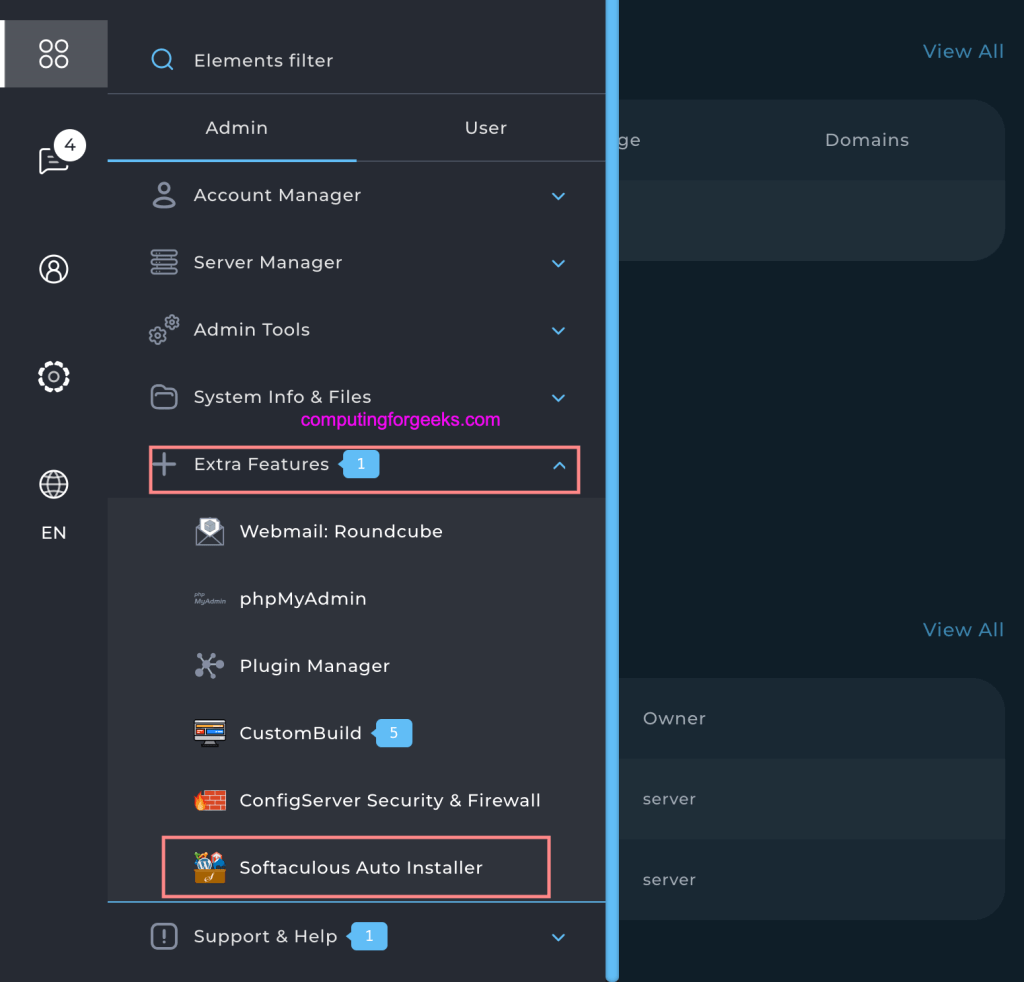
Tiếp theo, bạn cần tải về tệp cài đặt Softaculous. Quá trình này được thực hiện thông qua dòng lệnh trên máy chủ của bạn. Đầu tiên, hãy đăng nhập vào máy chủ với quyền root qua SSH. Sau đó, sử dụng lệnh `wget` để tải trình cài đặt về. Các lệnh cụ thể như sau:
“`bash
wget -N http://files.softaculous.com/install.sh
“`
Lệnh này sẽ tải tệp `install.sh` từ máy chủ của Softaculous về thư mục hiện tại trên server của bạn. Cờ `-N` đảm bảo rằng nếu bạn đã có một phiên bản cũ của tệp này, nó sẽ được cập nhật lên phiên bản mới nhất.
Cài đặt Softaculous qua dòng lệnh
Khi tệp `install.sh` đã được tải về thành công, bước tiếp theo là cấp quyền thực thi cho nó và chạy trình cài đặt. Sử dụng các lệnh sau trong terminal:
“`bash
chmod 755 install.sh
./install.sh
“`
Lệnh `chmod 755 install.sh` sẽ cấp quyền thực thi cho tệp. Sau đó, lệnh `./install.sh` sẽ khởi chạy trình cài đặt tự động. Trình cài đặt sẽ tự động phát hiện rằng bạn đang sử dụng DirectAdmin và tiến hành các bước cần thiết để tích hợp Softaculous vào hệ thống của bạn. Quá trình này có thể mất vài phút vì nó bao gồm việc tải xuống các gói cần thiết, giải nén và cấu hình chúng.
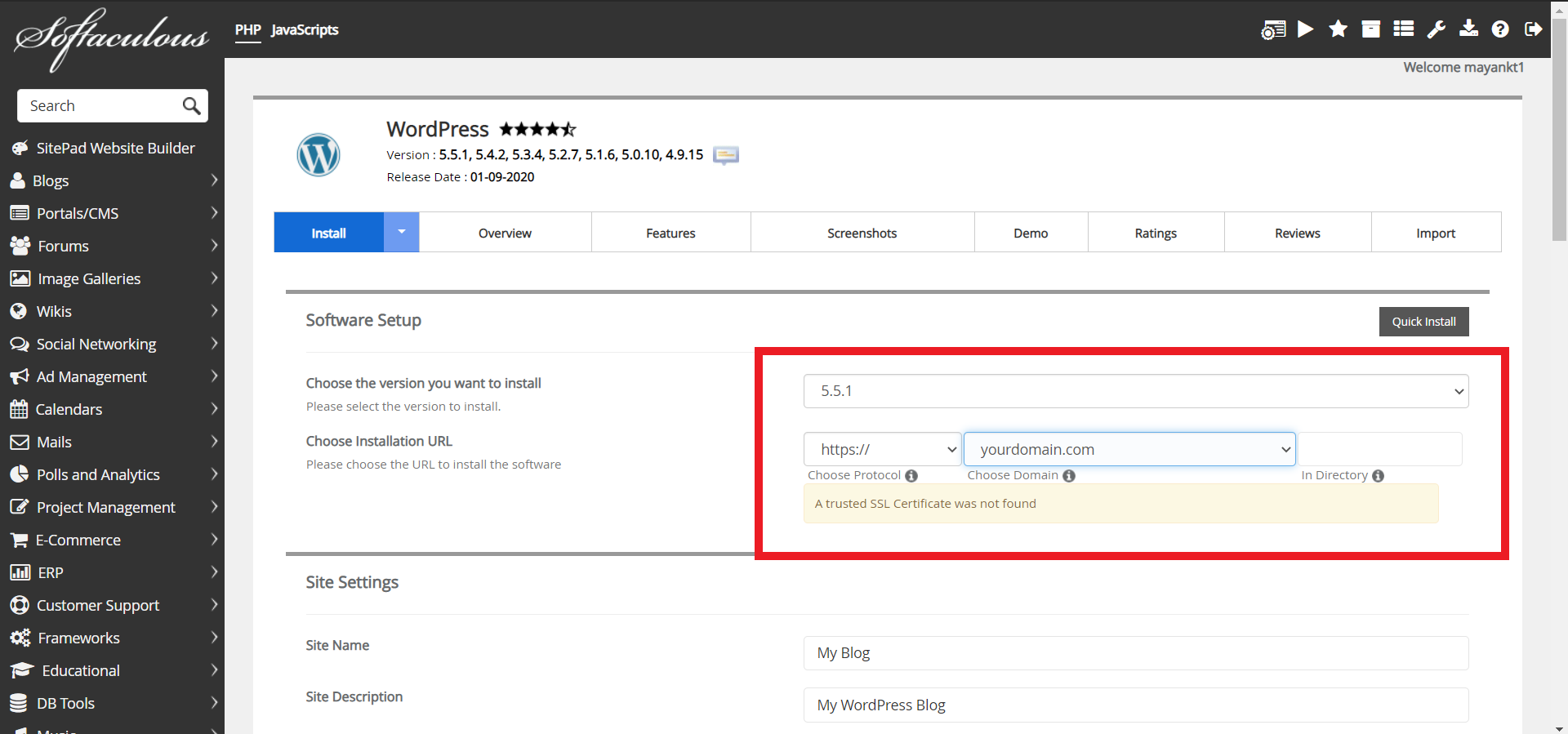
Trong quá trình cài đặt, bạn sẽ thấy các thông báo về tiến trình hiển thị trên màn hình. Hãy kiên nhẫn chờ đợi cho đến khi bạn thấy thông báo cài đặt thành công (Congratulations, Softaculous was installed successfully). Nếu có bất kỳ lỗi nào xảy ra, trình cài đặt thường sẽ cung cấp thông tin chi tiết về lỗi đó. Bạn có thể dựa vào thông tin này để khắc phục sự cố, chẳng hạn như kiểm tra lại các yêu cầu hệ thống hoặc kết nối mạng.
Kích hoạt Softaculous trong DirectAdmin
Sau khi quá trình cài đặt từ dòng lệnh hoàn tất, Softaculous đã được tích hợp vào DirectAdmin, nhưng bạn cần thực hiện thêm một vài bước cuối cùng để kích hoạt và làm cho nó hiển thị trong giao diện quản trị. Đầu tiên, hãy đăng nhập vào DirectAdmin với tài khoản admin của bạn.
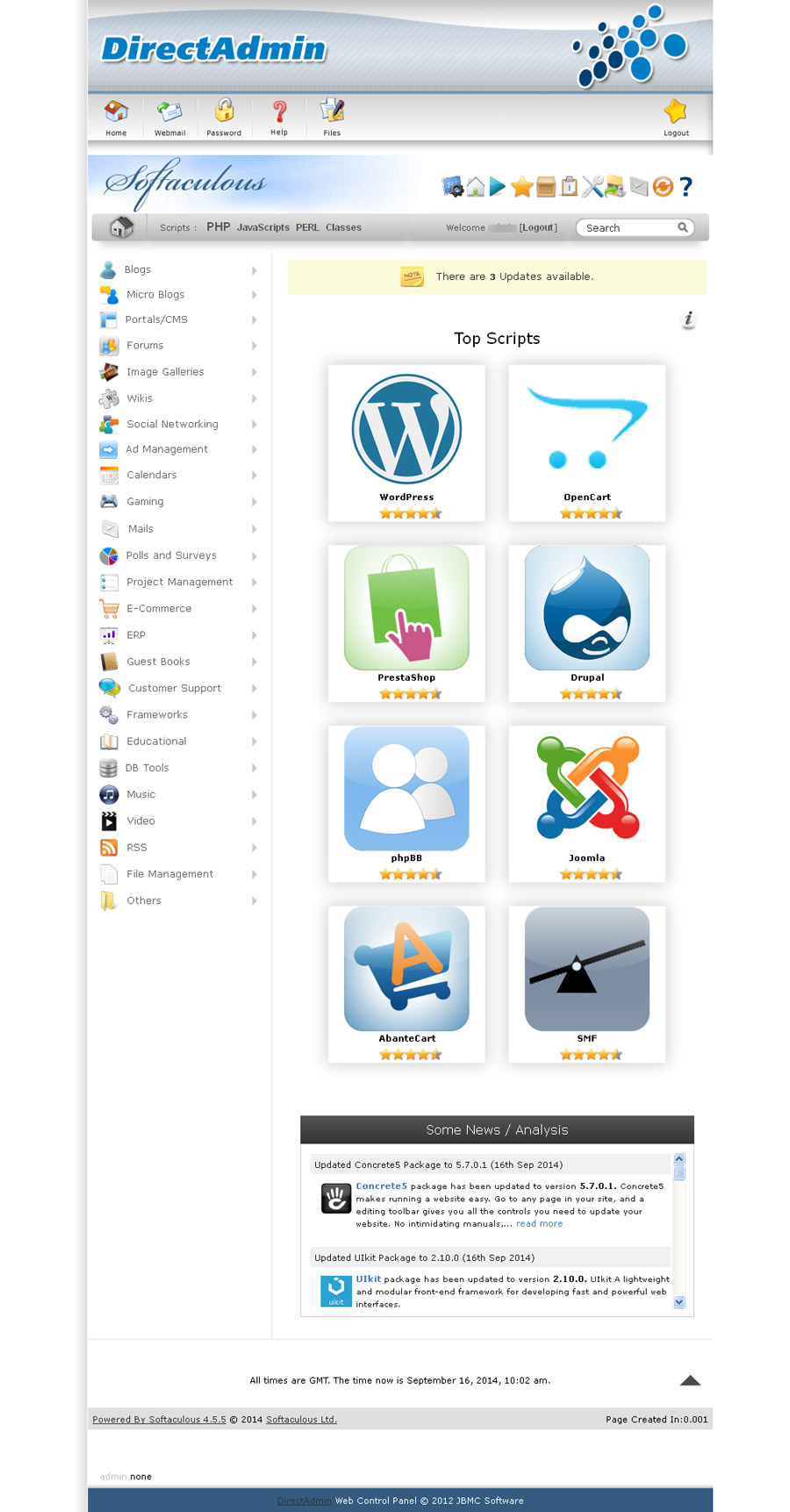
Tiếp theo, điều hướng đến mục “Plugin Manager” (Quản lý Plugin). Tại đây, bạn sẽ thấy Softaculous – Instant Installs được liệt kê trong danh sách các plugin đã cài đặt. Bạn cần điền thông tin license key mà bạn đã nhận được ở bước đầu tiên vào các trường cấu hình của plugin. Sau khi nhập key, hãy lưu lại cấu hình.
Cuối cùng, để Softaculous xuất hiện trong giao diện của người dùng (User Level), bạn cần cấp quyền truy cập cho các gói hosting (hosting packages). Hãy vào mục “Manage User Packages” hoặc “Manage Reseller Packages”, chọn gói hosting bạn muốn kích hoạt Softaculous, và trong phần cài đặt của gói, hãy tích vào ô “Softaculous”. Sau khi lưu lại, tất cả người dùng thuộc gói hosting đó sẽ thấy biểu tượng Softaculous Auto Installer trên trang chủ DirectAdmin của họ và có thể bắt đầu sử dụng ngay lập tức.
Cách cấu hình và kiểm tra hoạt động sau khi cài đặt
Cấu hình mặc định và điều chỉnh theo nhu cầu
Sau khi cài đặt thành công, bạn nên truy cập vào bảng quản trị của Softaculous để xem qua các thiết lập mặc định và tùy chỉnh chúng cho phù hợp với nhu cầu của mình. Để làm điều này, hãy đăng nhập vào DirectAdmin với quyền admin, sau đó nhấp vào biểu tượng “Softaculous – Instant Installs”. Bạn sẽ được chuyển đến trang quản trị của Softaculous. Tại đây, vào mục “Settings” -> “General”.
Trong phần cài đặt chung, bạn có thể điều chỉnh nhiều thông số quan trọng. Ví dụ, bạn có thể thay đổi đường dẫn mặc định cho các website được cài đặt, thiết lập ngôn ngữ mặc định cho giao diện, hoặc tùy chỉnh các thông báo email được gửi đến người dùng. Một tùy chọn hữu ích khác là quyết định xem có tự động tạo thư mục con cho mỗi lần cài đặt hay không. Bạn cũng có thể bật/tắt các ứng dụng cụ thể, ngăn người dùng cài đặt các script mà bạn không muốn hỗ trợ trên máy chủ của mình. Dành thời gian để tinh chỉnh các cài đặt này sẽ giúp bạn quản lý dịch vụ một cách chuyên nghiệp và hiệu quả hơn.
Kiểm tra cài đặt phần mềm mẫu qua Softaculous
Cách tốt nhất để xác nhận rằng Softaculous đang hoạt động chính xác là thực hiện một cài đặt thử nghiệm. WordPress là một lựa chọn tuyệt vời cho việc này vì nó phổ biến và quy trình cài đặt rất nhanh chóng. Hãy đăng nhập vào DirectAdmin với một tài khoản người dùng (user) đã được cấp quyền sử dụng Softaculous.
Trên giao diện chính của người dùng, nhấp vào “Softaculous Auto Installer”. Bạn sẽ thấy một danh sách các ứng dụng phổ biến. Tìm và chọn WordPress. Giao diện cài đặt WordPress sẽ hiện ra. Tại đây, bạn chỉ cần điền một vài thông tin cơ bản như tên miền muốn cài đặt, tên website, tài khoản và mật khẩu quản trị. Sau đó, cuộn xuống và nhấn nút “Install”.
Softaculous sẽ tự động thực hiện toàn bộ quá trình: tạo cơ sở dữ liệu, sao chép tệp tin, và cấu hình website. Quá trình này thường chỉ mất chưa đầy một phút. Sau khi hoàn tất, bạn sẽ nhận được thông báo thành công cùng với liên kết đến trang web và trang quản trị WordPress mới. Hãy thử truy cập cả hai liên kết để đảm bảo mọi thứ hoạt động trơn tru. Nếu bạn có thể truy cập website và đăng nhập vào trang quản trị WordPress, điều đó có nghĩa là Softaculous đã được cài đặt và cấu hình thành công.
Lợi ích của việc sử dụng Softaculous trong quản trị hosting
Việc tích hợp Softaculous vào DirectAdmin mang lại một loạt lợi ích thiết thực, giúp thay đổi hoàn toàn cách bạn quản trị hosting. Lợi ích rõ ràng nhất là tiết kiệm thời gian và công sức. Thay vì phải mất hàng giờ để tải mã nguồn, giải nén, tạo database và cấu hình thủ công, bạn có thể triển khai một website hoàn chỉnh chỉ trong vài phút với vài cú nhấp chuột. Điều này giải phóng thời gian để bạn tập trung vào các nhiệm vụ chiến lược hơn như phát triển nội dung, marketing hay tối ưu hóa hiệu suất website.
Tăng cường bảo mật và đơn giản hóa việc cập nhật là một lợi thế quan trọng khác. Softaculous liên tục theo dõi các phiên bản mới của hàng trăm ứng dụng trong kho của mình. Khi có bản cập nhật, đặc biệt là các bản vá bảo mật quan trọng, hệ thống sẽ gửi thông báo cho bạn. Bạn có thể thực hiện cập nhật ngay lập tức chỉ với một cú nhấp chuột, giúp website luôn được bảo vệ khỏi các lỗ hổng đã biết. Quá trình cập nhật tự động này giảm thiểu rủi ro so với việc cập nhật thủ công vốn dễ xảy ra sai sót.
Ngoài ra, Softaculous còn hỗ trợ một hệ sinh thái ứng dụng vô cùng phong phú, cho phép bạn và khách hàng của mình dễ dàng thử nghiệm và triển khai nhiều loại hình website khác nhau, từ blog cá nhân, diễn đàn cộng đồng cho đến các cửa hàng thương mại điện tử phức tạp. Tính năng tự động sao lưu theo lịch trình cũng là một điểm cộng lớn. Bạn có thể thiết lập để Softaculous tự động sao lưu website của mình hàng ngày, hàng tuần, đảm bảo rằng bạn luôn có một bản sao an toàn để khôi phục trong trường hợp xảy ra sự cố, mang lại sự an tâm tuyệt đối.
Các lưu ý và giải quyết sự cố thường gặp khi cài đặt
Lỗi không nhận license hoặc license hết hạn
Một trong những sự cố phổ biến nhất là lỗi liên quan đến bản quyền (license). Nếu bạn gặp thông báo lỗi “Invalid License” hoặc “License Expired”, điều đầu tiên cần làm là kiểm tra lại license key bạn đã nhập. Hãy chắc chắn rằng bạn đã sao chép và dán chính xác, không có khoảng trắng thừa ở đầu hoặc cuối. Sau đó, hãy xác minh địa chỉ IP của máy chủ. License của Softaculous thường được gắn với một địa chỉ IP cụ thể. Nếu IP của máy chủ đã thay đổi, bạn cần phải cập nhật lại IP trong bảng quản trị license trên trang web của Softaculous hoặc liên hệ nhà cung cấp để được hỗ trợ.
Nếu license đã hết hạn, bạn cần gia hạn ngay lập tức để tiếp tục sử dụng dịch vụ. Sau khi gia hạn, bạn có thể cần phải làm mới thông tin license trên máy chủ của mình bằng cách chạy một lệnh đơn giản qua SSH. Truy cập máy chủ với quyền root và thực thi lệnh sau:
“`bash
/usr/local/cpanel/3rdparty/bin/php /usr/local/cpanel/whostmgr/docroot/cgi/softaculous/cli.php –refreshlicense
“`
(Lưu ý: đường dẫn có thể thay đổi tùy thuộc vào cấu hình hệ thống, hãy kiểm tra tài liệu của Softaculous để có lệnh chính xác nhất cho DirectAdmin).
Lỗi truy cập Softaculous không hiển thị trên DirectAdmin
Đôi khi, sau khi cài đặt xong, bạn có thể không thấy biểu tượng Softaculous xuất hiện trong giao diện DirectAdmin của người dùng. Nguyên nhân của vấn đề này có thể đến từ nhiều yếu tố. Đầu tiên, hãy kiểm tra lại file cấu hình. Đảm bảo rằng plugin đã được kích hoạt đúng cách trong “Plugin Manager” của DirectAdmin. Quan trọng hơn, hãy chắc chắn rằng bạn đã cấp quyền sử dụng Softaculous cho các gói hosting (User Packages) mà người dùng đó đang sử dụng.
Vấn đề về quyền truy cập tệp tin cũng có thể là nguyên nhân. Hãy kiểm tra xem các tệp và thư mục của Softaculous có được phân quyền đúng hay không để dịch vụ DirectAdmin có thể đọc và thực thi chúng. Nếu mọi thứ có vẻ đúng nhưng vẫn không hoạt động, vấn đề có thể nằm ở bộ nhớ đệm (cache) của giao diện. Hãy thử xóa cache trình duyệt hoặc sử dụng một trình duyệt khác để truy cập.
Trong trường hợp tất cả các bước trên đều không giải quyết được vấn đề, việc khởi động lại dịch vụ DirectAdmin thường là giải pháp cuối cùng và hiệu quả. Bạn có thể làm điều này bằng cách chạy lệnh sau trên server với quyền root:
“`bash
service directadmin restart
“`
Lệnh này sẽ tải lại toàn bộ cấu hình và các plugin, thường sẽ khắc phục được các sự cố liên quan đến hiển thị.
Best Practices
Để đảm bảo việc sử dụng Softaculous trên DirectAdmin luôn an toàn, ổn định và hiệu quả, việc tuân thủ các thực hành tốt nhất là vô cùng quan trọng. Dưới đây là những khuyến nghị bạn nên áp dụng trong quá trình quản trị.
Đầu tiên và quan trọng nhất, luôn sao lưu trước khi thực hiện bất kỳ hành động lớn nào. Trước khi bạn cài đặt một ứng dụng mới, cập nhật phiên bản, hoặc thay đổi cấu hình quan trọng, hãy sử dụng tính năng sao lưu của Softaculous hoặc DirectAdmin để tạo một bản backup đầy đủ. Điều này giống như một tấm lưới an toàn, giúp bạn nhanh chóng khôi phục lại trạng thái cũ nếu có sự cố xảy ra.
Thứ hai, thường xuyên theo dõi logs để phát hiện lỗi sớm. Cả Softaculous và DirectAdmin đều ghi lại các hoạt động và lỗi vào các tệp nhật ký (log files). Hãy tạo thói quen kiểm tra các tệp log này định kỳ. Việc phát hiện sớm các cảnh báo hoặc lỗi nhỏ có thể giúp bạn ngăn chặn những sự cố lớn hơn trong tương lai.
Thứ ba, không bao giờ bỏ qua các bản cập nhật. Điều này áp dụng cho cả bản quyền Softaculous, phiên bản của chính Softaculous, và các ứng dụng mà nó quản lý. Các bản cập nhật không chỉ mang lại tính năng mới mà còn vá các lỗ hổng bảo mật quan trọng. Hãy bật tính năng thông báo cập nhật tự động để không bỏ lỡ bất kỳ phiên bản quan trọng nào.
Cuối cùng, tránh cài đặt hoặc thử nghiệm trên môi trường production khi chưa kiểm tra kỹ. Nếu bạn muốn thử một plugin mới hoặc một phiên bản ứng dụng chưa ổn định, hãy sử dụng tính năng “Staging” (tạo môi trường thử nghiệm) của Softaculous. Điều này cho phép bạn tạo một bản sao của website đang hoạt động để thử nghiệm các thay đổi một cách an toàn mà không ảnh hưởng đến người dùng cuối.
Kết luận
Qua bài viết này, chúng ta đã cùng nhau đi qua một hành trình chi tiết, từ việc tìm hiểu Softaculous và DirectAdmin là gì cho đến các bước cài đặt, cấu hình và xử lý sự cố. Rõ ràng, việc kết hợp Softaculous với DirectAdmin không chỉ là một cải tiến kỹ thuật mà còn là một bước đi chiến lược giúp tự động hóa và tối ưu hóa quy trình quản trị hosting. Lợi ích mà nó mang lại là không thể phủ nhận: tiết kiệm thời gian, giảm thiểu sai sót, tăng cường bảo mật và mở ra một kho ứng dụng phong phú cho người dùng cuối. Bằng cách tự động hóa các tác vụ lặp đi lặp lại, bạn có thể giải phóng nguồn lực để tập trung vào việc phát triển kinh doanh và cung cấp dịch vụ tốt hơn cho khách hàng.
Chúng tôi khuyến khích bạn hãy bắt tay vào thực hiện theo từng bước hướng dẫn chi tiết đã được trình bày. Đừng ngần ngại vì quá trình này đã được đơn giản hóa tối đa để bất kỳ ai, dù có ít kinh nghiệm kỹ thuật, cũng có thể thực hiện thành công. Sau khi hoàn tất cài đặt, hành trình của bạn vẫn chưa kết thúc. Bước tiếp theo là khám phá các tính năng nâng cao của Softaculous như tự động sao lưu, tạo môi trường staging, và quản lý tập trung các bản cài đặt. Việc liên tục học hỏi và áp dụng các thực hành tốt nhất sẽ giúp bạn khai thác tối đa sức mạnh của bộ đôi công cụ này, đưa việc quản trị hosting lên một tầm cao mới, hiệu quả và an toàn hơn bao giờ hết.

